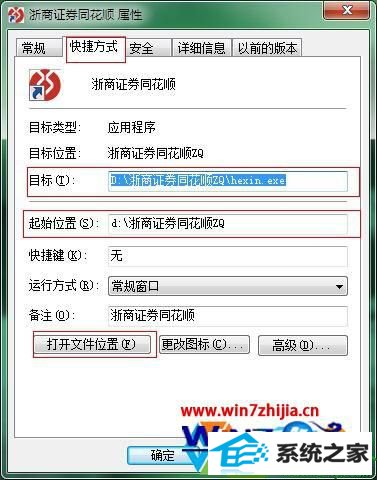win10系统是很多电脑用户首选的装机系统,然而有不少用户在使用过程中可能会碰到win10系统查看快捷方式所对应的程序路径的情况。大部分用户电脑技术都是菜鸟水平,面对win10系统查看快捷方式所对应的程序路径的问题,无法自行解决。不少用户都来咨询小编win10系统查看快捷方式所对应的程序路径要怎么处理?其实可以根据以下步骤1、首先在win10系统中鼠标右击你要查看的快捷方式图标,然后选择属性; 2、在弹出来的属性界面中,切换到“快捷方式”选项卡下,然后就可以在目标和起始位置中看到所对应的程序路径;这样的方式进行电脑操作,就可以搞定了。下面就和小编一起看看解决win10系统查看快捷方式所对应的程序路径问题详细的操作步骤:
1、首先在win10系统中鼠标右击你要查看的快捷方式图标,然后选择属性;
2、在弹出来的属性界面中,切换到“快捷方式”选项卡下,然后就可以在目标和起始位置中看到所对应的程序路径;
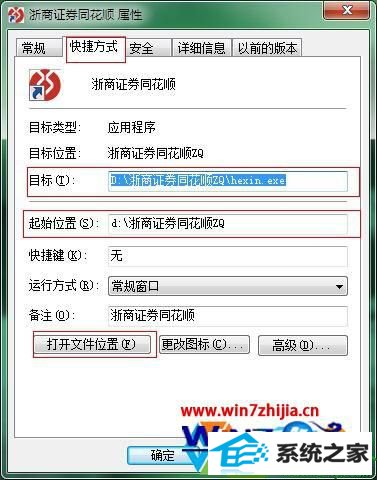
3、其中的目标就是程序具体路径,起始位置就是程序所在的位置了,更方便的是我们可以直接点击“打开文件位置”按钮来直接跳转到程序所在的绝对位置。
上面就是关于win10纯净版32位系统下怎么查看快捷方式所对应的程序路径,这样我们就能够了解程序安装在什么地方了,从而能够对实际程序进行操作,很方便吧。